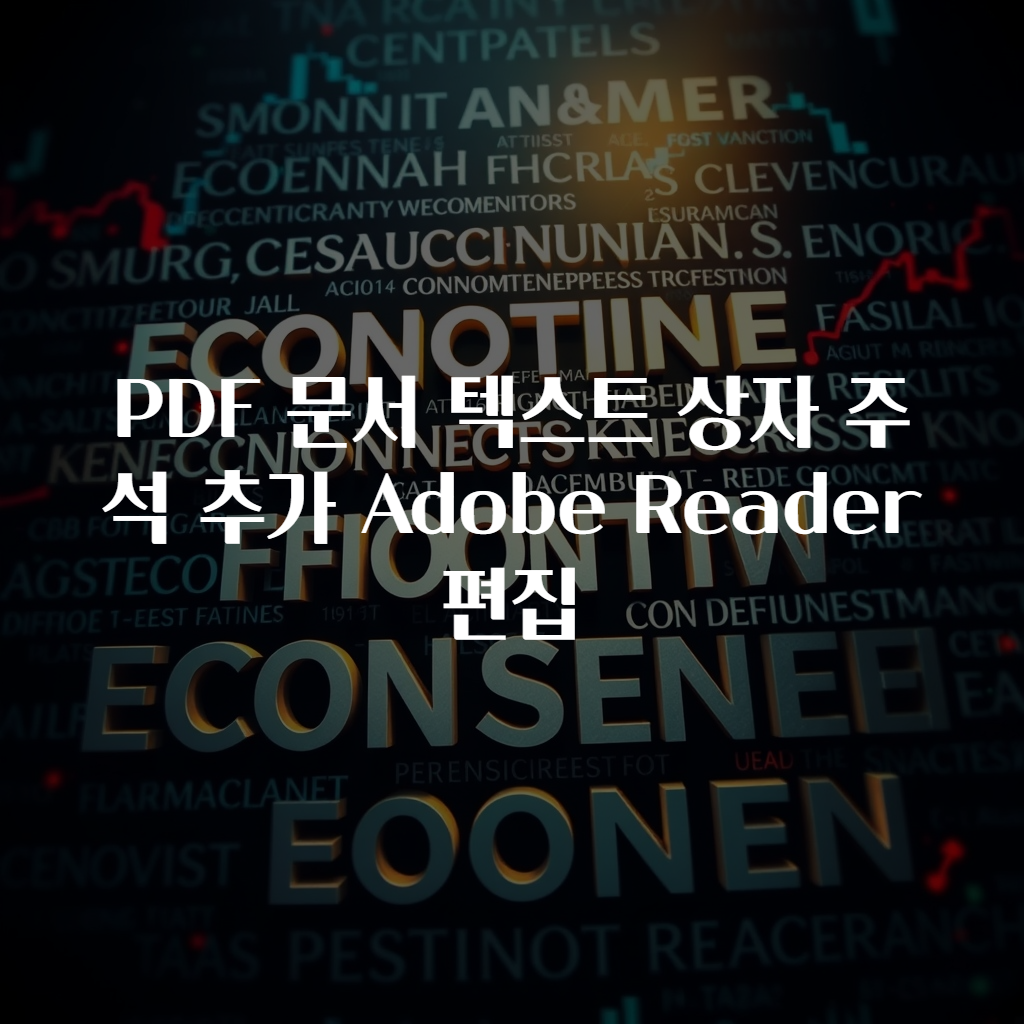PDF 문서 텍스트 상자 주석 추가 Adobe Reader 편집
PDF 문서는 디지털 문서 형태 중에서 다양한 용도로 널리 사용되고 있습니다. 특히, 보고서, 계약서, 프레젠테이션 자료 등 중요한 정보를 담고 있는 문서에서 PDF는 그 형식 자체로 안정성과 호환성을 인정받고 있습니다. 그럼에도 불구하고, PDF 파일은 편집이 어려운 형태의 문서로 여겨지며, 이러한 점은 사용자들에게 종종 불편함을 초래합니다. Adobe Reader는 이러한 PDF 문서에 다양한 주석을 추가할 수 있는 기능을 제공하여 문서의 이해도를 높이고 커뮤니케이션 효율성을 증대시킬 수 있는 도구입니다. 특히, 텍스트 상자 주석을 추가하는 방법은 PDF 문서에 필요한 정보를 보충하거나 주석을 달아 문서의 내용을 보강할 수 있는 좋은 방법입니다.
처음 PDF 파일을 열었을 때, 다양한 도구들이 사용자에게 제공될 수 있지만, 그 중에서 주석 기능은 매우 유용하게 사용될 수 있습니다. 사용자는 PDF 문서의 특정 부분에 대한 의견을 남기거나 추가 정보를 제공할 수 있으며, 이는 다른 사용자들과의 협업에서도 중요한 역할을 합니다. 예를 들어, 팀 프로젝트를 진행하는 경우 각 팀원이 PDF 문서에 주석을 추가함으로써 각자 맡은 부분에 대해 피드백을 주고받기 용이해집니다. 이러한 과정에서 텍스트 상자를 활용하면 비교적 간단하게 주석을 추가하면서도 효과적으로 필요한 정보를 전달할 수 있습니다.
Adobe Reader는 텍스트 상자 주석 추가를 위한 다양한 도구를 제공합니다. 사용자는 기본적인 텍스트 상자 주석부터 시작해, 다양한 색상과 스타일을 적용할 수 있는 옵션을 활용하여 문서에 더욱 개성 있는 주석을 달 수 있습니다. 이러한 주석은 문서의 내용을 단순히 보완하는 역할을 넘어, 사용자 간의 소통을 강화하고 문서의 가독성을 향상시키는 데 큰 기여를 하게 됩니다. 문서의 흐름을 방해하지 않으면서도 필요한 정보만을 간략히 전달할 수 있는 방법으로, 그 활용도의 폭은 상당히 넓습니다.
Adobe Reader를 사용하여 텍스트 상자를 추가하는 방법은 매우 간단합니다. 기본적으로 PDF 파일을 Adobe Reader로 열고, 상단 메뉴에서 ‘주석’ 탭을 선택한 후, ‘다양한 주석 도구’ 중에서 ‘텍스트 상자’ 도구를 선택하면 됩니다. 그 후, 원하는 위치에 클릭하여 텍스트 상자를 만들 수 있습니다. 사용자는 텍스트 상자를 클릭하고 드래그함으로써 원하는 크기로 조정한 후, 텍스트를 입력하면 됩니다. 이러한 과정에서 다양한 편집 옵션을 통해 텍스트의 크기, 색상, 배경 색상 등을 조정함으로써 보다 눈에 띄는 주석을 만들어낼 수 있습니다.
또한, Adobe Reader는 그 외에도 하이라이트, 스탬프, 손글씨 등 여러 가지 주석 도구를 제공합니다. 이로 인해 사용자는 필요에 따라 적절한 도구를 선택해 문서에 보다 풍부한 정보를 추가할 수 있습니다. 특히, 하이라이트 도구는 특정 텍스트를 강조하여 독자가 문서의 핵심 내용을 빠르게 이해할 수 있도록 돕습니다. 이러한 다양한 도구들은 각각의 상황에 맞춰 활용될 수 있어 Adobe Reader 사용자는 효율적인 문서 편집이 가능해지게 됩니다.
PDF 문서에서 주석을 추가할 때는 문서의 흐름을 고려하는 것이 중요합니다. 예를 들어, 주석이 많아질 경우 문서가 복잡해질 수 있습니다. 따라서 주석은 필요한 경우에만 추가하여, 문서가 더욱 간결하고 명확한 메시지를 전달할 수 있도록 해야 합니다. 이를 통해 독자는 주석을 통해 정확한 정보를 얻을 수 있고, 작성자는 그 의도를 명확하게 표현할 수 있습니다. 문서의 의도와 주제를 명확히 하여 독자가 정보에 혼란을 느끼지 않도록 하는 것이 중요합니다.
결론적으로, Adobe Reader를 사용한 PDF 문서의 텍스트 상자 주석 추가는 매우 유용한 도구입니다. 이를 통해 사용자는 보다 효과적으로 문서 작업을 수행할 수 있으며, 협업을 통한 피드백 과정을 보다 원활하게 이끌어낼 수 있습니다. PDF 문서에서의 주석 기능은 단순히 내용을 보충하는 것 이상으로, 문서 작성자와 독자 간의 원활한 소통을 가능하게 하는 중요한 요소입니다. 이러한 점들을 종합적으로 고려할 때, Adobe Reader의 텍스트 상자 기능은 PDF 문서 작업에 있어 그 가치를 한층 더 높여줍니다.
Adobe Reader에서 PDF 문서 텍스트 상자 주석 추가하는 과정
Adobe Reader에서 PDF 문서에 텍스트 상자를 추가하는 과정은 매우 직관적이며, 몇 단계를 통해 누구나 손쉽게 수행할 수 있습니다. 먼저, 사용자는 Adobe Reader 프로그램을 실행하고, 주석을 추가하고자 하는 PDF 파일을 열어야 합니다. 파일이 열리면 화면 상단에 위치한 메뉴 바에서 ‘주석’ 탭을 클릭하여 주석 도구 상자를 엽니다. 이 도구 상자는 사용자가 주석을 추가하기 위해 필요한 다양한 옵션을 제공합니다.
주석 탭에서 ‘텍스트 상자’ 도구를 선택한 후, PDF 문서의 해당 위치에 클릭하여 드래그하면 텍스트 상자가 생성됩니다. 텍스트 상자를 생성한 후, 사용자는 상자 안에 원하는 내용을 입력할 수 있습니다. 여기서 중요한 점은 사용자가 추가하는 텍스트의 가독성을 고려해야 한다는 것입니다. 텍스트 크기, 색상, 글꼴 등을 조정함으로써 문서 내에서 주석이 명확히 드러나게 할 수 있습니다.
텍스트 상자의 크기를 조정하는 것은 매우 간단합니다. 사용자는 텍스트 상자의 테두리를 클릭하고 드래그하여 크기를 조정할 수 있습니다. 이는 주석이 담고 있는 내용의 길이에 따라 적절하게 조정하는 것이 중요합니다. 예를 들어, 간단한 메모는 작은 텍스트 상자에 적합하지만, 자세한 설명이 필요한 경우에는 보다 큰 텍스트 상자가 필요할 수 있습니다. 또한, 사용할 색상과 스타일을 신중하게 선택하여 문서의 전반적인 디자인과 조화를 이루어야 합니다.
이후, 사용자는 텍스트 상자를 이동하거나 삭제하는 것도 가능합니다. 이러한 기능은 협업 과정에서 타인의 피드백을 반영하거나 문서를 업데이트할 때 유용합니다. 텍스트 상자를 선택한 상태에서 ‘Delete’ 키를 눌러 삭제할 수 있으며, 원하는 위치로 드래그하여 이동할 수도 있습니다. 이를 통해 PDF 문서는 항상 최신의 정보를 반영하게 됩니다.
더불어, Adobe Reader는 각 텍스트 상자에 댓글을 추가할 수 있는 기능도 제공합니다. 주석을 추가한 후, 해당 텍스트 상자를 클릭하고 ‘댓글 추가’ 기능을 통해 보다 상세한 의견이나 주석을 작성할 수 있습니다. 이는 다른 사용자가 주석을 검토하는 데 큰 도움이 되며, 주석을 통해 전달하고자 하는 메시지를 더욱 강화할 수 있는 방법입니다. 이러한 과정을 통해 문서가 보다 완성도 있게 다듬어질 것입니다.
마지막으로, 모든 변경 사항을 저장하는 것을 잊지 마세요. 주석을 추가한 PDF 문서는 보완된 정보를 담고 있으며, 이러한 내용이 필요 없는 경우에도 다시 접근할 수 있도록 준비하는 것이 중요합니다. ‘파일’ 메뉴에서 ‘저장’ 또는 ‘다른 이름으로 저장’ 기능을 통해 내용을 저장해 두면, 사용자들은 언제든지 자신이 원하는 정보를 확인할 수 있습니다. PDF 문서 작업의 효율성을 극대화하기 위해 마무리 단계인 저장 과정을 생략하지 않아야 합니다.
| 주석 도구 | 기능 |
|---|---|
| 텍스트 상자 | 주석 및 추가 정보 입력 |
| 하이라이트 | 중요한 텍스트 강조 |
| 손글씨 | 직접적인 필기 입력 |
| 스탬프 | 승인 또는 확인 표시 |
이와 같이 Adobe Reader를 활용한 PDF 문서의 텍스트 상자 주석 추가는 작업의 효율성을 높이고, 이해도를 증대시키는 데 기여합니다. 사용자는 간단한 클릭 몇 번으로 필요한 정보를 쉽게 추가할 수 있으며, 이를 통해 협업에서 뛰어난 성과를 낼 수 있습니다. Adobe Reader는 단순한 PDF 뷰어를 넘어 더욱 풍부한 사용자 경험을 제공하는 도구로 자리 잡고 있습니다.
결론 및 FAQ
Adobe Reader를 통한 PDF 문서의 텍스트 상자 주석 추가는 문서 작업에서 주목할 만한 기능입니다. 이 기능은 문서의 내용을 보강하고, 사용자의 의도를 보다 명확히 전달할 수 있도록 물리적 공간을 제공합니다. PDF 파일이 가지고 있는 특성상 한번 작성된 문서가 쉽게 수정되기 어려운 점에도 불구하고, 텍스트 상자 주석은 실질적인 변화를 이끌어낼 수 있는 강력한 도구가 됩니다. 결론적으로, Adobe Reader는 협업과 피드백의 문화를 증진시키며, 이를 통해 사용자는 더 나은 문서 작업 환경을 구축할 수 있게 됩니다.
자주 묻는 질문(FAQ)
Q1: Adobe Reader에서 텍스트 상자를 어떻게 추가하나요?
A1: Adobe Reader에서 PDF 문서를 열고 ‘주석’ 탭을 선택한 후, ‘텍스트 상자’ 도구를 클릭하여 원하는 위치를 클릭하고 드래그하면 텍스트 상자가 생성됩니다. 이후 텍스트를 입력할 수 있습니다.
Q2: 텍스트 상자의 색상이나 크기를 조정할 수 있나요?
A2: 네, 텍스트 상자의 크기는 모서리를 클릭하고 드래그하여 쉽게 조정할 수 있으며, 상자를 선택한 후 편집 옵션에서 색상과 스타일을 변경할 수 있습니다.
Q3: 추가한 주석은 어떻게 저장하나요?
A3: 변경 사항을 저장하기 위해 ‘파일’ 메뉴에서 ‘저장’ 또는 ‘다른 이름으로 저장’을 선택하면 됩니다. 이를 통해 주석이 포함된 문서를 저장할 수 있습니다.
#AdobeReader #PDF주석 #주석추가 #문서편집 #PDF텍스트상자 #협업도구 #디지털문서 #문서관리 #PDF파일 #작업효율 #주석기능 #PDF편집기 #주석도구 #투명한소통 #텍스트상자 #Adobe툴 #PDF주석추가 #디지털화 #문서작업 #보고서작성 #기록유지 #정보보충 #문서소통 #유용한도구 #비즈니스툴 #피드백문화 #문서편집도구 #PDF소프트웨어 #창의적인브레인스토밍